【从CAD粘贴】功能
功能描述
该功能可以直接将剪贴板中的CAD数据直接粘贴到Revit软件中成为构件模型,无需过多的操作,使AutoCAD与Revit间的数据传递更加快捷便利。
在Revit出图过程中,利用该功能可直接将AutoCAD中需要的图元直接复制到Revit中,避免在Revit中重新绘图,尤其复制示意图像、表格、节点图、大样图等。
注意事项
- 执行命令前,需要在AutoCAD中复制图元。
- 平面视图中可粘贴模型线或详细线,三维视图中只可粘贴为模型线。
- 暂不支持尺寸标注、填充图案、增强属性块的文字复制
操作步骤
1. 复制图元
可以在AutoCAD中通过“选中图元” → “快捷键Ctrl+C”将选中图元复制到剪贴板中,若未在CAD中成功进行复制,插件将提示剪贴板中没有CAD数据,需重复上述操作。
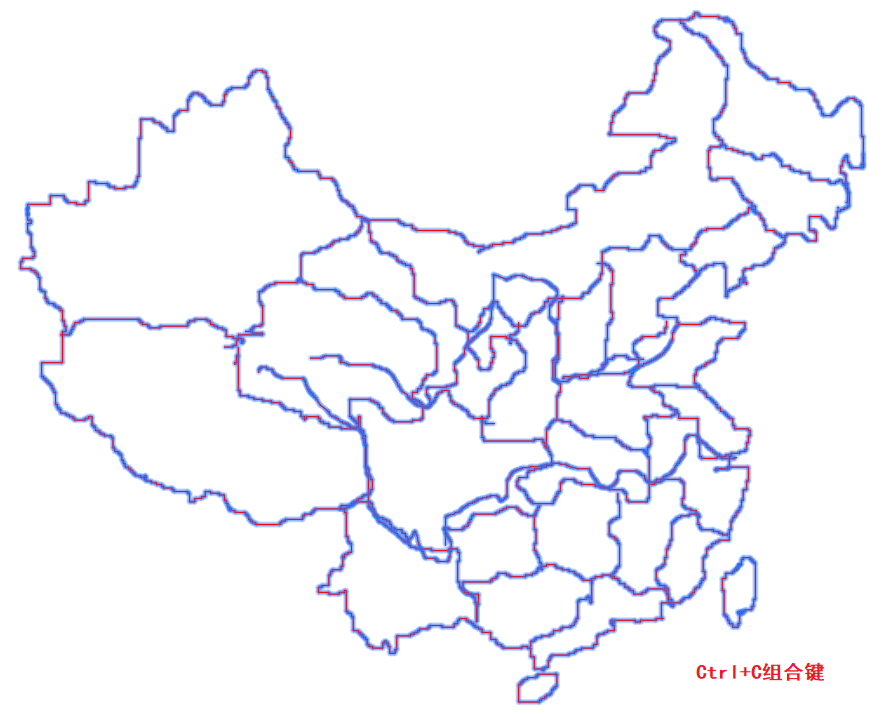
复制到剪贴板失败提醒
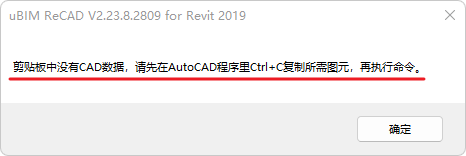
2. 执行“从CAD粘贴”命令
在“ReCAD”功能区内,执行“uBIM ReCAD”工具栏中的【从CAD粘贴】命令,执行后将弹出“从CAD粘贴到Revit”窗口。

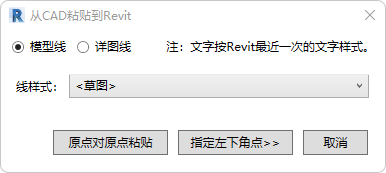
3. 粘贴设置
- 在“从CAD粘贴到Revit”窗口中可选择粘贴为“模型线”或“详图线”,同时可以设置所粘贴的线样式
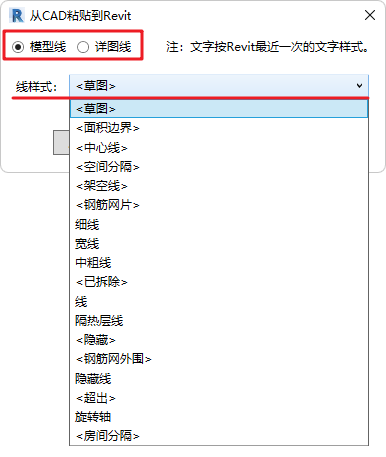
- 选择粘贴方式,分为“原点对原点粘贴”和“指定左下角点粘贴”两种粘贴方式:
- 原点对原点粘贴:Revit中项目基点与粘贴的图元的相对位置相当于 AutoCAD中原点(0,0,0) 与粘贴的图元的相对位置
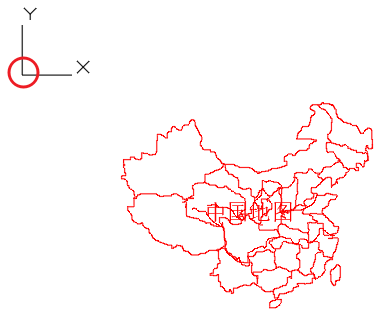
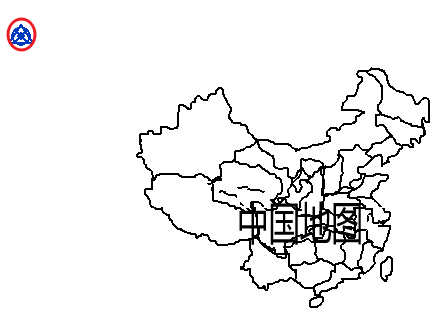
- 指定左下角点粘贴:整体图形的左下角最外侧控制线的交点位置对应用户鼠标拾取点的位置。
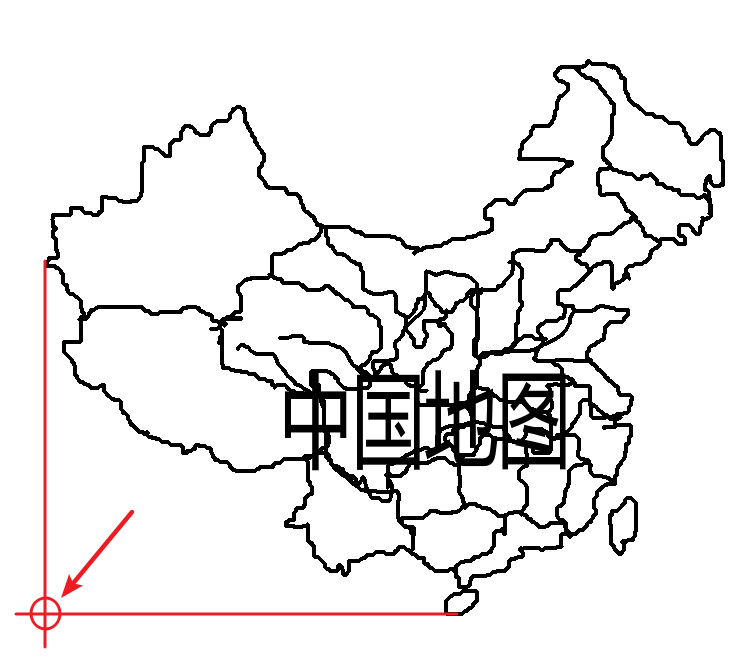
- 原点对原点粘贴:Revit中项目基点与粘贴的图元的相对位置相当于 AutoCAD中原点(0,0,0) 与粘贴的图元的相对位置
注意事项
复制图元内含文字则按Revit最近一次放置的文字样式粘贴
